Visual Studio Code与C#开发
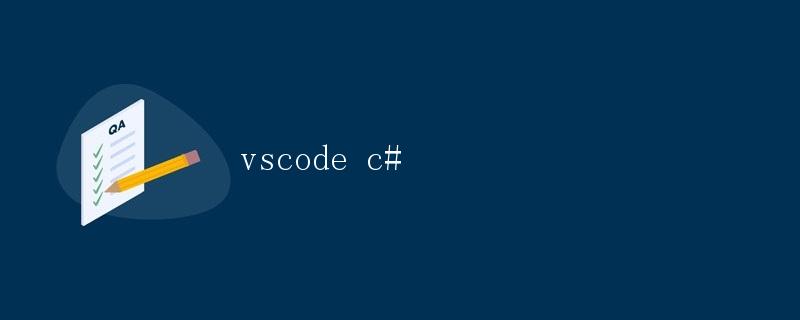
1. 概述
Visual Studio Code(简称VS Code)是一款由微软开发的轻量级跨平台代码编辑器,可用于多种编程语言的开发。而C#是由微软开发的一种通用、类型安全的面向对象的编程语言。本文将详细介绍如何在VS Code中进行C#开发,包括配置环境、基本使用和常用插件。
2. 配置环境
在开始C#开发之前,我们需要配置好相应的开发环境。以下是配置VS Code进行C#开发的步骤:
2.1 安装VS Code
首先,我们需要下载并安装VS Code。在官方网站(https://code.visualstudio.com/)上提供了各平台的安装包,选择合适的版本进行安装。
2.2 安装.NET Core SDK
C#是基于.NET平台的一种编程语言,因此我们需要安装.NET Core SDK。在官方网站(https://dotnet.microsoft.com/download)上提供了不同操作系统的安装包,选择合适的版本进行安装。
2.3 安装C#扩展
打开VS Code后,点击左侧的扩展按钮(Extensions),搜索并安装名为”C#”的扩展。这个扩展会为我们提供C#开发所需的工具和功能。
2.4 验证安装
安装完成后,我们可以在VS Code的命令面板中输入”dotnet”来验证是否成功安装了.NET Core SDK。如果能够正确显示版本信息,则表示配置环境成功。
3. 基本使用
在配置好环境后,我们可以开始使用VS Code进行C#开发。以下是一些常用的操作:
3.1 新建项目
在命令行中使用dotnet new命令可以新建一个C#项目。例如,我们可以运行以下命令来创建一个控制台应用程序:
dotnet new console -o MyConsoleApp
这将在当前目录下创建一个名为”MyConsoleApp”的文件夹,并包含一个基本的控制台应用程序的源代码。
3.2 打开项目
在VS Code中,我们可以通过点击左侧的资源管理器按钮(Explorer)来打开项目文件夹。在打开的项目中,我们可以看到项目的文件结构,并且可以在编辑器中修改和浏览代码文件。
3.3 编写代码
在VS Code的编辑器中,我们可以使用C#语法来编写代码。VS Code提供了很多有用的功能,比如自动补全、语法高亮和代码格式化等,可以大大提高开发效率。
3.4 调试代码
VS Code提供了内置的调试功能,可以帮助我们快速定位和修复代码中的问题。我们可以在编辑器中设置断点,并使用调试面板(Debug)来运行和调试应用程序。通过调试功能,我们可以逐行执行代码、监视变量的值,并查看调用栈信息等。
3.5 编译和运行
在完成代码编写后,我们可以使用dotnet build命令来编译项目。例如,运行以下命令来编译我们之前创建的控制台应用程序:
dotnet build MyConsoleApp
编译成功后,我们可以使用dotnet run命令来运行应用程序。例如,运行以下命令来执行刚才编译的应用程序:
dotnet run MyConsoleApp
4. 常用插件
除了基本使用的功能之外,VS Code还支持安装各种插件来扩展其功能。以下是一些常用的C#开发插件:
4.1 C#扩展
如前所述,C#扩展是必须安装的插件,它为我们提供C#开发所需的工具和功能,比如代码自动补全、重构、调试和测试等。
4.2 NuGet Package Manager
这个插件可以方便地管理项目中的NuGet包。我们可以使用它来搜索、安装、更新和删除NuGet包,并自动解决包的依赖关系。
4.3 Code Runner
Code Runner插件可以帮助我们快速执行代码片段,而不需要创建完整的项目。我们可以选择一段代码,然后使用快捷键来运行它,并查看运行结果。
4.4 Debugger for C
这个插件为我们提供了在VS Code中调试C#代码的功能。它支持设置断点、逐行调试、监视变量和查看调用栈等操作,大大提高了调试效率。
结论
本文详细介绍了如何在VS Code中进行C#开发。我们首先配置了开发环境,然后学习了基本的使用方法,最后介绍了一些常用的插件。通过使用VS Code进行C#开发,我们可以提高开发效率,同时享受到其跨平台和轻量级的优势。
 极客教程
极客教程